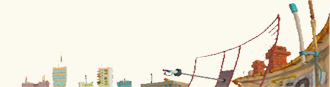Есть у меня домашний сервер. В нем установлено 2 сетевых карты, одна (будем именовать LAN) воткнута в свитч домашней сети, вторая (назовем WAN) в сеть провайдера Интернет (подключение PPPoE, назовем его INET).
Очень рекомендую сразу избавляться от неинформативных названий типа "Подключение по локальной сети #2" и т.д. Переименовываем их (Правой кнопкой - Переименовать) сразу же в понятные человеку слова. Я назвал их: LAN - карта смотрит в домашнюю сеть, WAN - в карту подключен шнурок от провайдера. И так как провайдер дает инет через PPPoE, то это PPPoE соединение переименуем в INET. Этот простой шаг поможет вам не запутаться в дальнейшем.
Естественно стандартнейшим образом был настроен NAT:
1) Создано соединение PPPoE с провайдером (Как уже писал выше - названо INET).
2) По этому подключению нажали правой кнопкой Свойства - Дополительно - Разрешить другим пользователям сети использовать подключение к Интернету данного компьютера. В списке ниже выбрана домашняя сеть LAN.
Назначены IP-адреса:
Для WAN:
IP адрес: 123.123.123.123 - пишем любой ip от балды. ведь инет все-равно идет через PPPoE, поэтому WAN интерфейсу плевать на адрес.
Маска подсети: 255.255.255.0
Основной шлюз: пусто
DNS: пусто
Для LAN:
IP адрес: 192.168.1.1 - вот здесь ip адрес уже играет очень важную роль! это будет адрес шлюза нашей сети.
Маска подсети: 255.255.255.0
Основной шлюз: пусто
DNS: пусто
Для клиентских компьютеров в нашей локальной сети:
IP адрес: 192.168.1.X - где X - это любое число от 2 до 254, у каждого компьютера эта цифра должна быть разной. Рекомендую назначать их по порядку. То есть если серверу выше мы дали адрес 192.168.1.1, то первому клиенту впишем адрес 192.168.1.2, следующему 192.168.1.3 и так далее
Маска подсети: 255.255.255.0
Основной шлюз: 192.168.1.1 - на всех клиентских компьютерах этот адрес должен быть один и тот же. Это адрес нашего сервера!
DNS: XXX.XXX.XXX.XXX - Сюда вписываем DNS сервер вашего провайдера.
Узнать адрес DNS-сервера провайдера очень просто:
На нашем сервере делаем так
Пуск - Выполнить: cmd - ОК
В открывшемся окне консоли пишем: ipconfig /all
И ищем строчку DNS-серверы. Естественно соединение по PPPoE должно быть подключено заранее.
Вся эта конструкция прекрасно работала пока я не захотел подключить к сети еще и ноутбук. При чем сделать это не кабелем, а через WiFi.
В ящике стола была найдена D-Link DWA-510, которая была тут же установлена в мой сервер.
Соединение Ad-hoc (точка-точка) настраивать не хотелось. А вдруг друзья придут с ноутами? Тем более, что на глаза попалась статья об организации SoftAP на DWA-510 от достопочтенного inzhener.
Быстро подменив драйвера и установив необходимый софт я из сервера уже сделал полноценную точку доступа! Точнее мне так казалось... Так как пинги не ходили, расшаренные ресурсы я не видел. Пришло время задуматься "что же я сделал не так".
Не буду томить вас описанием долгих экспериментов, раскрою всю тайну сразу :)
Для подключения LAN я назначил ip адрес 192.168.1.1, а для подключения WIFI (так я обозвал некрасивое "Беспроводное подключение") назначил адрес 192.168.1.254.
Я был очень наивен, когда предполагал, что дав сетевым картам адреса из одной подсети, у меня сразу появится маршрутизация между ними и с ноутбука я увижу все компьютеры в своей локальной сети. Увы и ах, такими действиями я лишь ввел бедную XP в ступор и она не пропускала даже пинги.
Когда же для соединения WIFI я прописал адрес 192.168.2.1, а на ноутбуке поставил адрес 192.168.2.200 (маска и там и там 255.255.255.0), то пинги чудесным образом заработали и я стал видеть с ноутбука сервер и с сервера ноутбук. Но этого ведь мало! Мне нужна и остальная моя локальная сеть с файл-сервером и медиацентром, а так же доступ в интернет.
Поискав как настроить в XP NAT на два сетевых соединения сразу, я везде встречал лишь унылую фразу: "XP не умеет пускать в NAT сразу два сетевых подключения. Если вы хотите использовать данный функционал вы должны купить и установить Windows Server".
Конечно же никаких финансовых отчислений в сторону Microsoft в этом месяце я не планировал :) Поэтому решил все настроить на старой доброй XP наперекор всем! (Между прочим, XP у меня везде установлена лицензионная, так как я считаю этот продукт добротным! А вот за серверные ОС платить не хочу, поэтому и не использую их. Ведь весь серверный функционал реализуется и на XP, главное знать с какой стороны ей почесать :derisive: )
Суть проблемы состояла в том, что при настройке общего доступа к интернет нужно выбрать домашнюю сеть которая будет обслуживаться NAT'ом. Выбор производится в выпадающем списке, а значит вариант выбора только ОДИН. Нельзя выбрать одновременно и LAN и WIFI.
Мириться с отсутствием интернета на ноуте я не стал.
Решение вспомнилось само - это Сетевой Мост!
Для начала зайдем в свойства подключения INET и выключим использование общего доступа к интернету. Это мы делаем временно по рекомендации товарищей из Microsoft.
Зажимаем CTRL и кликаем сначала на LAN, потом на WIFI. Оба сетевых соединения должны выделиться. Теперь на любом из них правой кнопкой - Создать Сетевой Мост.
Ждем.
Ждем :) Да, XP любит задуматься.
Наконец-то появляется соединение Сетевой Мост!
Обратите внимание, что рядом с ним теперь располагаются LAN и WIFI.
Если вы кликните два раза по любому из них и перейдете во вкладку Поддержка, то заметите, что у них пропали IP адреса, маски подсети и остальные настройки. Их поглотил Сетевой Мост.
Теперь получается, что оба соединения и LAN и WIFI "слиплись" воедино и этот комок называется Сетвой Мост.
Сейчас главная хитрость! Снова идем в свойства соединения INET и опять разрешаем общий доступ к интернету. Из списка домашних сетей выбираем Сетевой Мост! Таким образом мы засунули в NAT одновременно и LAN и WIFI!
Заходим в свойства Сетевого Моста.
Сверху галочками должны быть выделены LAN и WIFI (обязательно! проверьте!)
Ниже видим знакомый нам Протокол TCP/IP. Выделяем его, заходим в его свойства.
Указываем там:
IP адрес: 192.168.1.1 - это теперь единый адрес и для LAN и для WIFI
Маска подсети: 255.255.255.0
Остальные поля пустые.
На ноутбуке прописываю:
IP-адрес: 192.168.1.200
Маска подсети: 255.255.255.0
Основной шлюз: 192.168.1.1
ДНС: вписал адрес днс моего провайдера
На компьютерах в домашней сети все осталось по-прежнему:
IP адрес: 192.168.1.2
Маска: 255.255.255.0
Шлюз: 192.168.1.1
ДНС: провайдера
На остальных компьютерах в домашней сети меняется только последняя цифра ip адреса.
Теперь подключаем наше PPPoE соединение INET на сервере и наслаждаемся интернетом на всех компьютерах и ноутбуках!
p.s. Не забывайте ставить пароль на Wi-Fi сети! Используйте преимущественно WPA, WPA2 шифрование. От использования WEP лучше отказаться.
Очень рекомендую сразу избавляться от неинформативных названий типа "Подключение по локальной сети #2" и т.д. Переименовываем их (Правой кнопкой - Переименовать) сразу же в понятные человеку слова. Я назвал их: LAN - карта смотрит в домашнюю сеть, WAN - в карту подключен шнурок от провайдера. И так как провайдер дает инет через PPPoE, то это PPPoE соединение переименуем в INET. Этот простой шаг поможет вам не запутаться в дальнейшем.
Естественно стандартнейшим образом был настроен NAT:
1) Создано соединение PPPoE с провайдером (Как уже писал выше - названо INET).
2) По этому подключению нажали правой кнопкой Свойства - Дополительно - Разрешить другим пользователям сети использовать подключение к Интернету данного компьютера. В списке ниже выбрана домашняя сеть LAN.
Назначены IP-адреса:
Для WAN:
IP адрес: 123.123.123.123 - пишем любой ip от балды. ведь инет все-равно идет через PPPoE, поэтому WAN интерфейсу плевать на адрес.
Маска подсети: 255.255.255.0
Основной шлюз: пусто
DNS: пусто
Для LAN:
IP адрес: 192.168.1.1 - вот здесь ip адрес уже играет очень важную роль! это будет адрес шлюза нашей сети.
Маска подсети: 255.255.255.0
Основной шлюз: пусто
DNS: пусто
Для клиентских компьютеров в нашей локальной сети:
IP адрес: 192.168.1.X - где X - это любое число от 2 до 254, у каждого компьютера эта цифра должна быть разной. Рекомендую назначать их по порядку. То есть если серверу выше мы дали адрес 192.168.1.1, то первому клиенту впишем адрес 192.168.1.2, следующему 192.168.1.3 и так далее
Маска подсети: 255.255.255.0
Основной шлюз: 192.168.1.1 - на всех клиентских компьютерах этот адрес должен быть один и тот же. Это адрес нашего сервера!
DNS: XXX.XXX.XXX.XXX - Сюда вписываем DNS сервер вашего провайдера.
Узнать адрес DNS-сервера провайдера очень просто:
На нашем сервере делаем так
Пуск - Выполнить: cmd - ОК
В открывшемся окне консоли пишем: ipconfig /all
И ищем строчку DNS-серверы. Естественно соединение по PPPoE должно быть подключено заранее.
Вся эта конструкция прекрасно работала пока я не захотел подключить к сети еще и ноутбук. При чем сделать это не кабелем, а через WiFi.
В ящике стола была найдена D-Link DWA-510, которая была тут же установлена в мой сервер.
Соединение Ad-hoc (точка-точка) настраивать не хотелось. А вдруг друзья придут с ноутами? Тем более, что на глаза попалась статья об организации SoftAP на DWA-510 от достопочтенного inzhener.
Быстро подменив драйвера и установив необходимый софт я из сервера уже сделал полноценную точку доступа! Точнее мне так казалось... Так как пинги не ходили, расшаренные ресурсы я не видел. Пришло время задуматься "что же я сделал не так".
Не буду томить вас описанием долгих экспериментов, раскрою всю тайну сразу :)
Для подключения LAN я назначил ip адрес 192.168.1.1, а для подключения WIFI (так я обозвал некрасивое "Беспроводное подключение") назначил адрес 192.168.1.254.
Я был очень наивен, когда предполагал, что дав сетевым картам адреса из одной подсети, у меня сразу появится маршрутизация между ними и с ноутбука я увижу все компьютеры в своей локальной сети. Увы и ах, такими действиями я лишь ввел бедную XP в ступор и она не пропускала даже пинги.
Когда же для соединения WIFI я прописал адрес 192.168.2.1, а на ноутбуке поставил адрес 192.168.2.200 (маска и там и там 255.255.255.0), то пинги чудесным образом заработали и я стал видеть с ноутбука сервер и с сервера ноутбук. Но этого ведь мало! Мне нужна и остальная моя локальная сеть с файл-сервером и медиацентром, а так же доступ в интернет.
Поискав как настроить в XP NAT на два сетевых соединения сразу, я везде встречал лишь унылую фразу: "XP не умеет пускать в NAT сразу два сетевых подключения. Если вы хотите использовать данный функционал вы должны купить и установить Windows Server".
Конечно же никаких финансовых отчислений в сторону Microsoft в этом месяце я не планировал :) Поэтому решил все настроить на старой доброй XP наперекор всем! (Между прочим, XP у меня везде установлена лицензионная, так как я считаю этот продукт добротным! А вот за серверные ОС платить не хочу, поэтому и не использую их. Ведь весь серверный функционал реализуется и на XP, главное знать с какой стороны ей почесать :derisive: )
Суть проблемы состояла в том, что при настройке общего доступа к интернет нужно выбрать домашнюю сеть которая будет обслуживаться NAT'ом. Выбор производится в выпадающем списке, а значит вариант выбора только ОДИН. Нельзя выбрать одновременно и LAN и WIFI.
Мириться с отсутствием интернета на ноуте я не стал.
Решение вспомнилось само - это Сетевой Мост!
Для начала зайдем в свойства подключения INET и выключим использование общего доступа к интернету. Это мы делаем временно по рекомендации товарищей из Microsoft.
Зажимаем CTRL и кликаем сначала на LAN, потом на WIFI. Оба сетевых соединения должны выделиться. Теперь на любом из них правой кнопкой - Создать Сетевой Мост.
Ждем.
Ждем :) Да, XP любит задуматься.
Наконец-то появляется соединение Сетевой Мост!
Обратите внимание, что рядом с ним теперь располагаются LAN и WIFI.
Если вы кликните два раза по любому из них и перейдете во вкладку Поддержка, то заметите, что у них пропали IP адреса, маски подсети и остальные настройки. Их поглотил Сетевой Мост.
Теперь получается, что оба соединения и LAN и WIFI "слиплись" воедино и этот комок называется Сетвой Мост.
Сейчас главная хитрость! Снова идем в свойства соединения INET и опять разрешаем общий доступ к интернету. Из списка домашних сетей выбираем Сетевой Мост! Таким образом мы засунули в NAT одновременно и LAN и WIFI!
Заходим в свойства Сетевого Моста.
Сверху галочками должны быть выделены LAN и WIFI (обязательно! проверьте!)
Ниже видим знакомый нам Протокол TCP/IP. Выделяем его, заходим в его свойства.
Указываем там:
IP адрес: 192.168.1.1 - это теперь единый адрес и для LAN и для WIFI
Маска подсети: 255.255.255.0
Остальные поля пустые.
На ноутбуке прописываю:
IP-адрес: 192.168.1.200
Маска подсети: 255.255.255.0
Основной шлюз: 192.168.1.1
ДНС: вписал адрес днс моего провайдера
На компьютерах в домашней сети все осталось по-прежнему:
IP адрес: 192.168.1.2
Маска: 255.255.255.0
Шлюз: 192.168.1.1
ДНС: провайдера
На остальных компьютерах в домашней сети меняется только последняя цифра ip адреса.
Теперь подключаем наше PPPoE соединение INET на сервере и наслаждаемся интернетом на всех компьютерах и ноутбуках!
p.s. Не забывайте ставить пароль на Wi-Fi сети! Используйте преимущественно WPA, WPA2 шифрование. От использования WEP лучше отказаться.